Вопрос
Проблема: как исправить код ошибки обновления Windows 10 0x800705b4?
Я перешел с Windows 8 на 10 пару недель назад. До сих пор все работало отлично, но вчера я заметил, что система не может ни проверять наличие обновлений, ни устанавливать их с того дня, как я обновил ОС. Попытка запустить проверку обновлений в обновлениях Windows заканчивается сообщением об ошибке 0x800705b4. Эта проблема уже признана? Не могли бы вы внести какие-нибудь исправления? Спасибо!!
Решенный ответ
0x800705b4 Код ошибки является одним из Windows 10[1] Ошибки обновления. Первое появление этой ошибки было зарегистрировано в 2015 году вскоре после выпуска юбилейного обновления Windows. Однако похоже, что Microsoft не решила эту проблему, поскольку вторая волна ее возникновения зафиксирована на начало декабря 2016 г. после выпуска накопительного обновления для Windows 10 для систем на базе x64 (KB3081424).
Хотя многие люди просят помочь исправить эту ошибку и выражают беспокойство по поводу отсутствие реакции на эту проблему, патч еще не выпущен, как и ни один из официально одобренных фиксированный при условии. Тем не менее, ИТ-инженеры достаточно активны, поэтому на различных ИТ-форумах представлено множество исправлений ошибок 0x800705b4.
Хотя точная причина ошибки обновления 0x800705b4 не ясна, специалисты отмечают, что проблема вызвана какими-то внутренними проблемами системы Windows. Как указано в полном сообщении об ошибке, «При установке обновлений возникли некоторые проблемы, но мы попробуем позже. Если вы продолжаете видеть это и хотите поискать информацию в Интернете или обратиться в службу поддержки, это может помощь: (0x800705b4).”
Это указывает на то, что доступные обновления были успешно загружены, но не могут быть установлены из-за отвлечения системы. По словам людей, которые выдавали эту ошибку, все это связано с Office (2010 или 2013). обновления, которые могут не быть установлены или могут быть некоторые остатки от предыдущего Office версии. Кроме того, возможен конфликт программного обеспечения между обновлением и сторонней организацией.[2] защита от вредоносных программ.
Конечно, могут быть и другие причины, но они наиболее часто обсуждаются. Надеясь, что Microsoft собирается устранить ошибку обновления Windows 10 0x800705b4, вы можете попробовать выполнить несколько исправлений, прежде чем это произойдет. Ниже мы расскажем о наиболее полезных методах решения, которые нам удалось придумать.
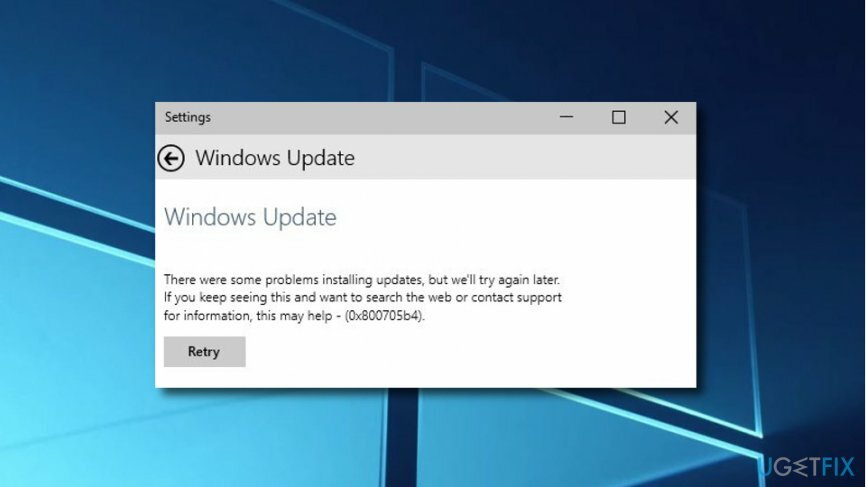
Как исправить код ошибки обновления Windows 10 0x800705b4?
Для восстановления поврежденной системы необходимо приобрести лицензионную версию Reimage Reimage.
В Интернете есть много исправлений, которые относятся к ошибкам обновления Windows 10 в целом. Наиболее распространенными являются: также запустить DISM, запустить sfc / scannow, запустить средство устранения неполадок Центра обновления Windows, вручную сбросить компоненты Центра обновления Windows, отключить антивирусное программное обеспечение и т. Д. К сожалению, причины ошибки 0x800705b4 могут различаться в каждом случае; поэтому к каждому владельцу компьютера применяются разные методы решения. Поэтому пробуйте каждое исправление, указанное ниже, пока не получите сообщение об удалении ошибки 0x800705b4.
Мы рекомендуем начать с самых общих исправлений. Несколько владельцев ПК сообщили, что им удалось обойти эту ошибку, отключив Защитник Windows. Кроме того, отключение антивирусного ПО,[3] особенно сторонний, тоже стоит попробовать. Кроме того, всегда стоит установить инструмент оптимизации ПК, например ReimageСтиральная машина Mac X9 проверить реестр[4] проблемы, поврежденные системные файлы, остатки и т. д. Если ошибка 0x800705b4 продолжает появляться в Центре обновления Windows, вы можете попробовать:
Способ 1. Изменить настройки обновления и безопасности
Для восстановления поврежденной системы необходимо приобрести лицензионную версию Reimage Reimage.
- Перейдите к Начинать -> Настройки -> Обновление и безопасность -> Расширенные опции.
- Найдите вариант Сообщать мне обновления из другие продукты Microsoft при обновлении Windowss и снимите флажок.
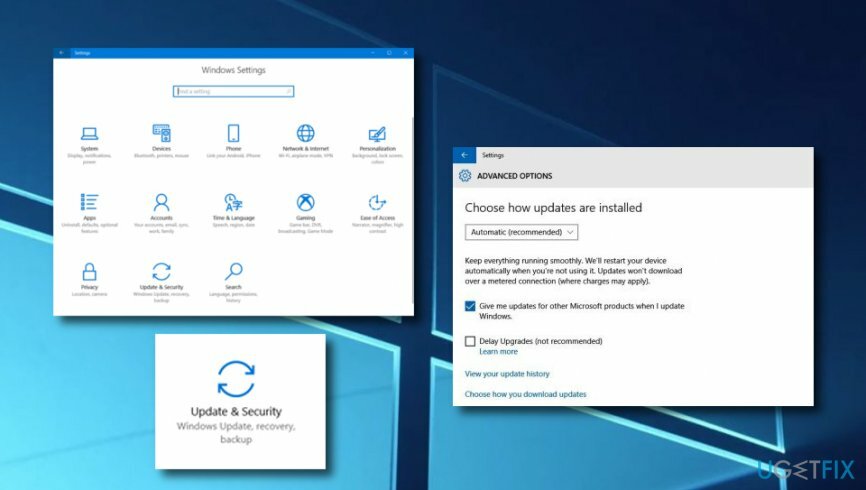
- После этого проверьте наличие обновлений и запустите те, которые доступны.
- Если обновления успешно установлены, повторите первые два шага, за исключением того, что вы должны отметить параметр «Предоставлять мне обновления других продуктов Microsoft при обновлении Windows».
Способ 2. Перезапустите службы Центра обновления Windows.
Для восстановления поврежденной системы необходимо приобрести лицензионную версию Reimage Reimage.
- Нажмите Клавиша выигрыша + R, тип services.mscи щелкните Входить.
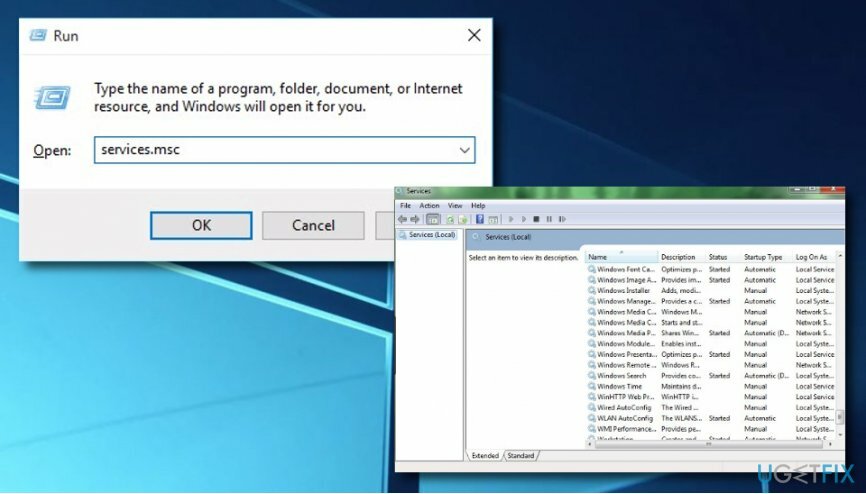
- Найдите Защитник Windows услуга.
- Если статус Защитника Windows не указан (столбец пуст), щелкните его правой кнопкой мыши и выберите Начинать.
- Возможно, принудительный запуск Защитника Windows завершится ошибкой. В этом случае найдите вариант Тип запуска, и установите его на Автоматическая.
- Наконец, перезапустите систему и попробуйте запустить обновление.
Способ 3. Запустите sfc / scannow
Для восстановления поврежденной системы необходимо приобрести лицензионную версию Reimage Reimage.
- Нажмите Клавиша выигрыша + X и выберите Командная строка (администратор).
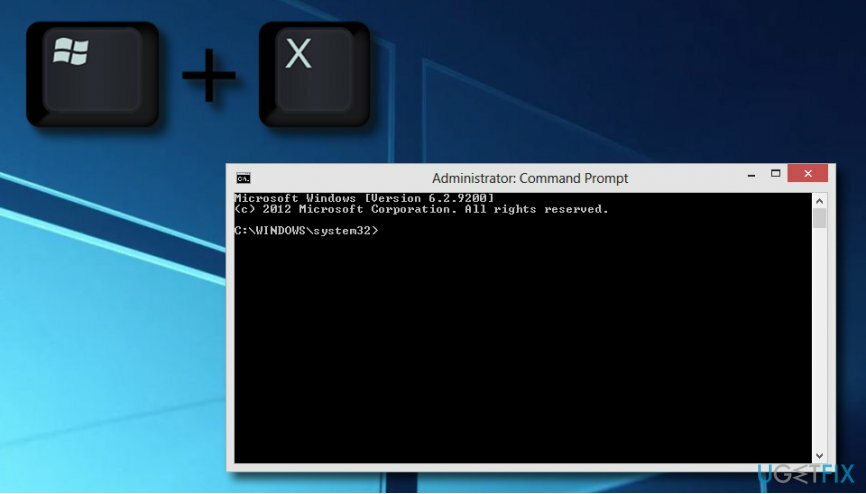
- Тип sfc / scannow команда и нажмите Входить.
- Подождите, пока система выполнит сканирование и устранит проблемы. После этого перезагрузите систему.
Способ 4. Запустите инструмент DISM
Для восстановления поврежденной системы необходимо приобрести лицензионную версию Reimage Reimage.
- Щелкните правой кнопкой мыши на Ключ победы и выберите Командная строка (администратор).
- Нажмите В ПОРЯДКЕ в окне UAC или введите свой пароль администратора, если требуется.
- Затем введите следующую команду в окне командной строки и нажимайте Enter после каждой из них:
DISM.exe / Онлайн / Очистить изображение / Scanhealth
DISM.exe / Онлайн / Очистить-образ / Восстановить здоровье - Закройте командную строку и попробуйте установить обновления.
Метод 5. Сброс компонентов Центра обновления Windows вручную
Для восстановления поврежденной системы необходимо приобрести лицензионную версию Reimage Reimage.
- Нажмите Клавиша выигрыша + X и выберите Командная строка (администратор).
- Теперь отключите BITS, криптографический, установщик MSI, а Службы обновления Windows. Для этого введите следующие команды в окне командной строки и нажмите Входить после каждого из них:
чистая остановка wuauserv
чистая остановка cryptSvc
чистые стоповые биты
net stop msiserver - После этого введите следующие команды, чтобы переименовать Программное обеспечение и Catroot2 папки. Не забывай набирать Входить после каждого из них:
ren C: \ Windows \ SoftwareDistribution SoftwareDistribution.old
Ren C: \ Windows \ System32 \ catroot2 Catroot2.oldПосле этого включите BITS, криптографический, установщик MSI и Службы обновления Windows (ранее отключено). Это можно сделать, введя следующую команду и нажав Входить после каждого из них:
чистый старт wuauserv
чистый старт cryptSvc
чистые стартовые биты
чистый старт msiserver - Наконец, закройте окно командной строки и перезагрузите компьютер.
Метод 6. Устраните проблему, запустив средство устранения неполадок Центра обновления Windows.
Для восстановления поврежденной системы необходимо приобрести лицензионную версию Reimage Reimage.
Если предыдущие методы не дали никаких результатов, вы можете попробовать выполнить исправление, запустив средство устранения неполадок Центра обновления Windows. Убедитесь, что вы выполнили каждый шаг, указанный ниже, в точности так, как показано в инструкциях:
- Перейдите в раздел поиска Windows и введите «Устранение неполадок».
- Если вы видите приложение, нажмите Входить.
- Слева выберите Посмотреть все.
- Выбирать Центр обновления Windows из меню.
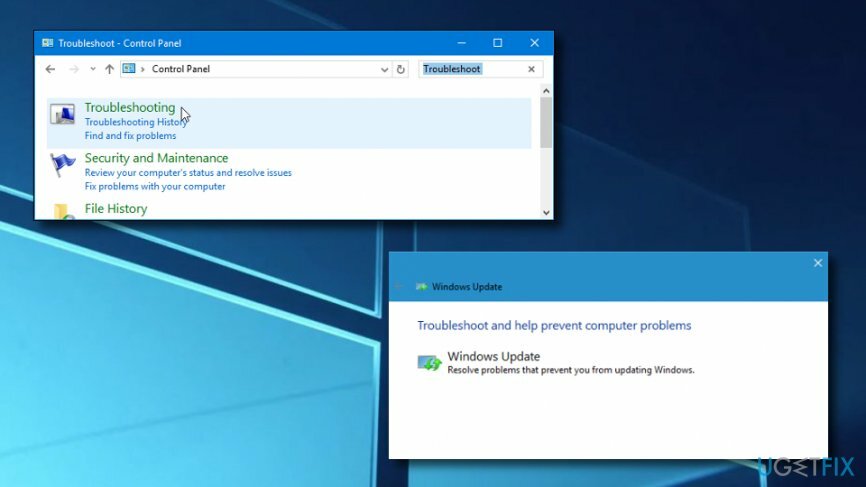
- После этого нажмите Передовой и Следующий.
- Затем выберите Передовой и Запускаем от имени администратора.
- Проверьте, есть ли Применить ремонт автоматически выбран и нажмите Следующий.
- Завершите операцию устранения неполадок, выбрав Закрывать.
- Нажмите Посмотреть подробные инструкции.
Исправляйте ошибки автоматически
Команда ugetfix.com делает все возможное, чтобы помочь пользователям найти лучшие решения для устранения их ошибок. Если вы не хотите бороться с методами ручного ремонта, используйте автоматическое программное обеспечение. Все рекомендованные продукты были протестированы и одобрены нашими профессионалами. Инструменты, которые можно использовать для исправления ошибки, перечислены ниже:
Предложение
сделай это сейчас!
Скачать FixСчастье
Гарантия
сделай это сейчас!
Скачать FixСчастье
Гарантия
Если вам не удалось исправить ошибку с помощью Reimage, обратитесь за помощью в нашу службу поддержки. Сообщите нам все подробности, которые, по вашему мнению, нам следует знать о вашей проблеме.
Этот запатентованный процесс восстановления использует базу данных из 25 миллионов компонентов, которые могут заменить любой поврежденный или отсутствующий файл на компьютере пользователя.
Для восстановления поврежденной системы необходимо приобрести лицензионную версию Reimage инструмент для удаления вредоносных программ.

VPN имеет решающее значение, когда дело доходит до конфиденциальность пользователя. Онлайн-трекеры, такие как файлы cookie, могут использоваться не только платформами социальных сетей и другими веб-сайтами, но также вашим интернет-провайдером и правительством. Даже если вы примените самые безопасные настройки через веб-браузер, вас все равно можно будет отслеживать через приложения, подключенные к Интернету. Кроме того, браузеры, ориентированные на конфиденциальность, такие как Tor, не являются оптимальным выбором из-за пониженной скорости соединения. Лучшее решение для вашей максимальной конфиденциальности - это Частный доступ в Интернет - быть анонимным и безопасным в сети.
Программное обеспечение для восстановления данных - один из вариантов, который может вам помочь восстановить ваши файлы. После удаления файла он не исчезает в воздухе - он остается в вашей системе до тех пор, пока поверх него не записываются новые данные. Восстановление данных Pro это программа для восстановления, которая ищет рабочие копии удаленных файлов на вашем жестком диске. Используя этот инструмент, вы можете предотвратить потерю ценных документов, школьных заданий, личных фотографий и других важных файлов.